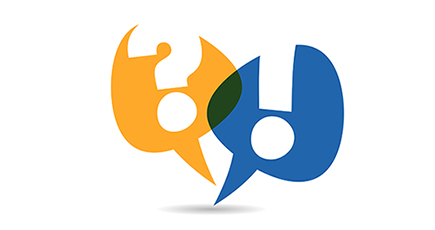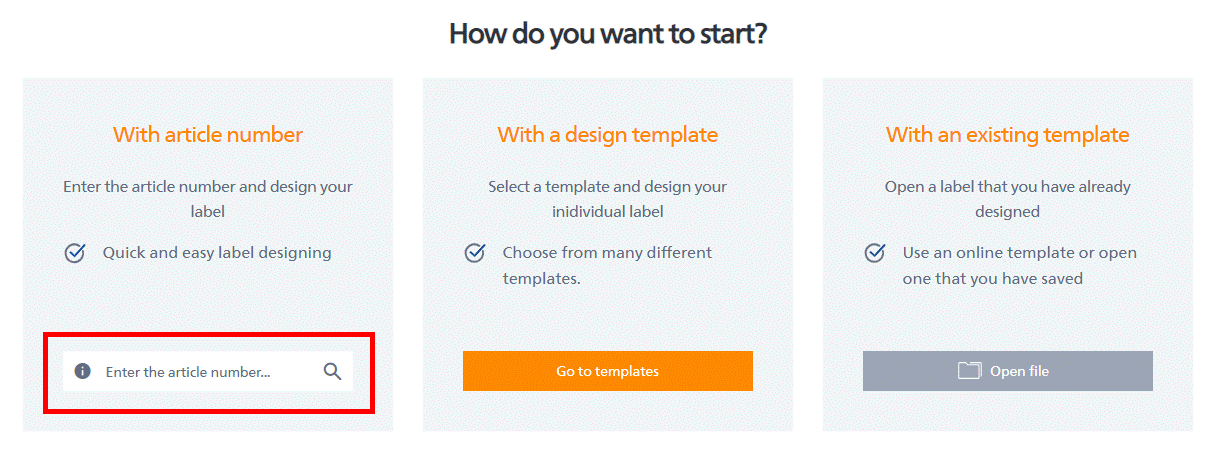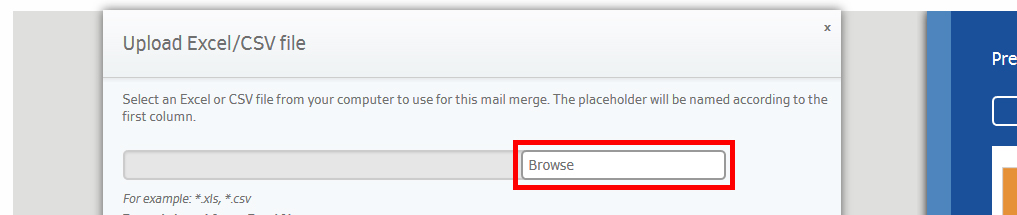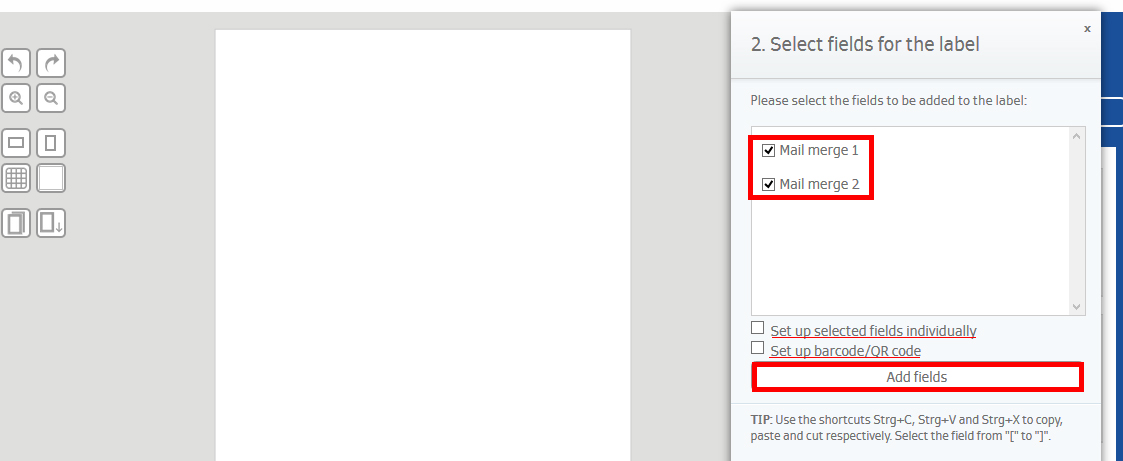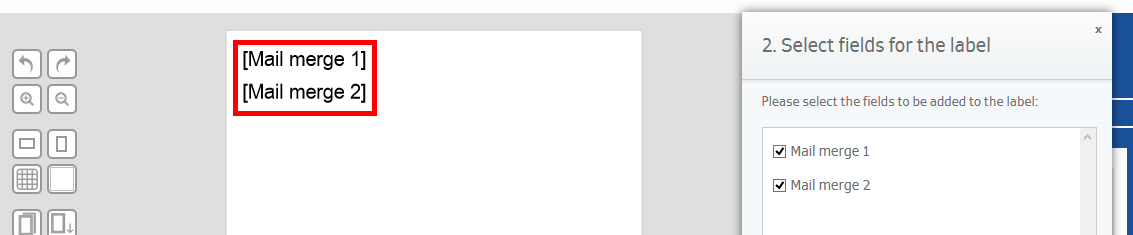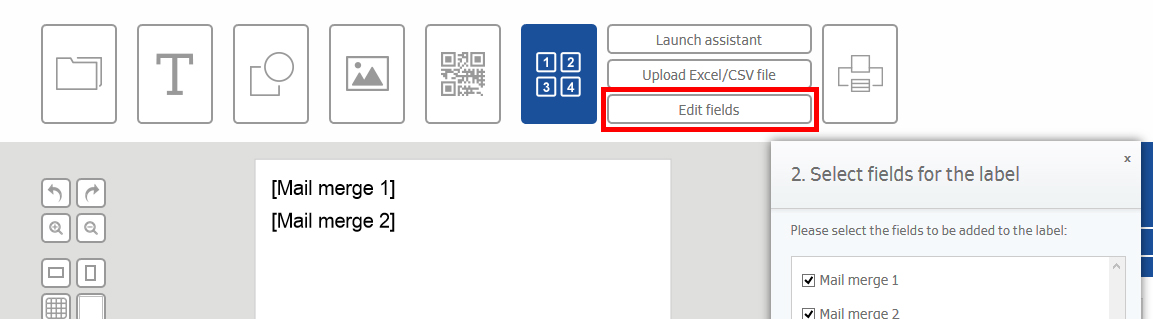1. Ouvrez l’assistant étiquettes en ligne, saisissez la référence dans le champ sélectionné et appuyez sur Enter.
2. Vous accédez alors à l’interface de composition de l’assistant. Cliquez alors sur l’icône « Impression en série » (cf. illustration).
3. L’assistant d’impression en série s’ouvre alors. Cliquez sur le bouton « Lancer ».
4. Dans la fenêtre suivante, sélectionnez votre fichier Excel pour l’impression en série en appuyant sur le bouton « Parcourir ». Veuillez noter que votre fichier Excel ne peut pas contenir de colonnes ou de lignes masquées ni de champs reliés. Vous devez, par ailleurs, définir dans la première ligne des substituants pour les différentes colonnes.
5. Si le fichier Excel ou CSV a bien été téléchargé, une fenêtre apparaît dans laquelle sont répertoriées les différentes colonnes de votre fichier. Veuillez activer les champs qui doivent être ajoutés à l'étiquette, en cliquant dessus. Un clic sur « Ajouter des champs » vous permet de créer vos champs ensemble sous forme de substituants.
Conseil: vous avez aussi la possibilité dans cette fenêtre de sélectionner si vous souhaitez créer les champs séparément ou comme code-barres ou code QR. « Terminé et continuer » vous permet d’imprimer directement vos étiquettes ou de poursuivre l’édition.
6. Placez les champs substituants comme vous le souhaitez sur votre étiquette – et voilà !
Conseil: Vérifiez ensuite vos étiquettes en cliquant sur l’aperçu PDF, car le remplissage des substituants avec différentes valeurs peut faire que certains champs de texte soient trop petits. Le cas échéant, adaptez votre configuration. Vous pouvez également éditer ultérieurement les champs sélectionnés en cliquant à nouveau sur le bouton « Impression en série ».